วิธีคัดลอกฐานข้อมูล MySQL
เผยแพร่แล้ว: 2023-02-15MySQL เป็นเครื่องมืออันทรงพลังสำหรับจัดเก็บและจัดระเบียบข้อมูล สร้าง “โฟลเดอร์” (ฐานข้อมูล) ต่างๆ และใส่ข้อมูลประเภทต่างๆ (ตาราง) ลงในนั้น คล้ายกับตู้เก็บเอกสารดิจิทัล บางครั้งคุณอาจจำเป็นต้องคัดลอกฐานข้อมูล MySQL เพื่อสำรองข้อมูล โยกย้ายไปยังเซิร์ฟเวอร์ใหม่หรือสภาพแวดล้อมการโฮสต์ หรือสร้างแบบจำลองสำหรับการจัดสรรภาระงานและความพร้อมใช้งานสูง
การคัดลอกฐานข้อมูล MySQL เป็นสิ่งสำคัญและสามารถประหยัดเวลา เงิน และความปวดหัวในระยะยาว ดังนั้น ไม่ว่าคุณจะเป็นนักพัฒนาหรือผู้ดูแลระบบ หรือต้องการย้ายฐานข้อมูลจากที่หนึ่งไปยังอีกที่หนึ่ง คู่มือนี้จะให้ทักษะและความรู้ที่จำเป็นแก่คุณ
มาเริ่มกันเลย!
วิธีที่ 1: การใช้คำสั่ง mysqldump
คำสั่ง mysqldump เป็นเครื่องมือบรรทัดคำสั่งที่สร้างการสำรองฐานข้อมูล MySQL ประกอบด้วยคำสั่ง SQL ทั้งหมดที่จำเป็นในการสร้างฐานข้อมูลใหม่ รวมถึงการย้ายตารางคัดลอก MySQL ไปยังฐานข้อมูลอื่น การโหลดข้อมูลทั้งหมด และสร้างดัชนีทั้งหมด ไฟล์ผลลัพธ์สามารถใช้เพื่อกู้คืนฐานข้อมูลในภายหลัง
คำสั่ง mysqldump มีตัวเลือกมากมายที่สามารถใช้เพื่อปรับแต่งกระบวนการสำรองข้อมูล ตัวเลือกที่ใช้บ่อยที่สุดบางส่วน ได้แก่ :
- ชื่อผู้ใช้: ระบุชื่อผู้ใช้ที่จะใช้เมื่อเชื่อมต่อกับเซิร์ฟเวอร์ MySQL
- รหัสผ่าน: ระบุรหัสผ่านที่จะใช้เมื่อเชื่อมต่อกับเซิร์ฟเวอร์ MySQL
- ฐานข้อมูล: ระบุชื่อของฐานข้อมูลที่จะสำรอง หากไม่ได้ใช้ตัวเลือกนี้ ฐานข้อมูลทั้งหมดบนเซิร์ฟเวอร์ MySQL จะได้รับการสำรองข้อมูล
- ตาราง: ระบุชื่อของตารางที่จะสำรอง หากไม่ได้ใช้ตัวเลือกนี้ ตารางทั้งหมดในฐานข้อมูลที่ระบุจะถูกสำรอง
- where: ระบุส่วนคำสั่ง WHERE เพื่อเลือกแถวที่จะสำรองข้อมูล
นี่คือวิธีการคัดลอกโดยใช้คำสั่ง mysqldump:
1. ตรวจสอบว่ามีการติดตั้ง mysqldump หรือไม่โดยรันคำสั่ง:
$ ซึ่ง mysqldump
2. สร้างไฟล์ดัมพ์ SQL ของฐานข้อมูลที่มีอยู่โดยใช้คำสั่ง mysqldump:
mysqldump –user=ชื่อผู้ใช้ –password=password source_database > dump.sql
3. สร้างฐานข้อมูลเป้าหมายที่จะนำเข้าไฟล์ dump.sql ซึ่งสามารถทำได้โดยลงชื่อเข้าใช้เซิร์ฟเวอร์ MySQL และรันคำสั่ง:
สร้างฐานข้อมูล target_database;
4. หรือคุณสามารถใช้เครื่องมือบรรทัดคำสั่ง mysqladmin เพื่อสร้างฐานข้อมูลเป้าหมาย:
mysqladmin –user=username –password=password สร้าง target_database
5. นำเข้าไฟล์ dump.sql ไปยังฐานข้อมูลเป้าหมายโดยใช้คำสั่ง mysql:
mysql –user=ชื่อผู้ใช้ –password=password target_database < dump.sql
6. ในการคัดลอกฐานข้อมูลจากเซิร์ฟเวอร์ MySQL หนึ่งไปยังเซิร์ฟเวอร์อื่น ให้ใช้ตัวเลือก –host ในคำสั่ง mysqldump, mysqladmin และ mysql โดยระบุที่อยู่ IP หรือชื่อโฮสต์ของเซิร์ฟเวอร์ปลายทาง
ตัวอย่างเช่น สมมติว่าคุณต้องการสร้างฐานข้อมูลบนโฮสต์ 192.168.2.2; นี่คือวิธีที่คุณออกคำสั่ง:
mysqladmin –host=192.168.2.2 \
– ผู้ใช้
เคล็ดลับการแก้ปัญหา
- เริ่มบริการใหม่: ในบางครั้ง การเริ่มบริการหรือแอปพลิเคชันใหม่อย่างง่ายสามารถแก้ไขปัญหาได้
- ตรวจสอบการอัปเดต: ตรวจสอบให้แน่ใจว่าคุณใช้ซอฟต์แวร์หรือบริการเวอร์ชันล่าสุด ซอฟต์แวร์ที่ล้าสมัยอาจทำให้เกิดปัญหา ดังนั้นให้ตรวจหาการอัปเดตและใช้การอัปเดตก่อนที่จะคัดลอกฐานข้อมูลไปยังฐานข้อมูลอื่นใน MySQL
วิธีที่ 2: การใช้ phpMyAdmin
phpMyAdmin เป็นเครื่องมือที่ช่วยให้คุณจัดการ MySQL ของคุณได้อย่างง่ายดายผ่านอินเทอร์เฟซบนเว็บ ด้วยวิธีนี้ คุณจะสร้างการโคลนฐานข้อมูล MySQL โดยเลือกฐานข้อมูลที่คุณต้องการคัดลอก ตั้งชื่อใหม่ และเลือกว่าคุณต้องการคัดลอกเฉพาะโครงสร้างหรือทั้งโครงสร้างและข้อมูล
หากต้องการทำซ้ำฐานข้อมูล MySQL โดยใช้ phpMyAdmin ให้ทำตามขั้นตอนเหล่านี้:
- ลงชื่อเข้าใช้บัญชี cPanel ของคุณ
- ไปที่หน้า phpMyAdmin ซึ่งโดยปกติจะอยู่ในส่วนฐานข้อมูล
- เมื่ออยู่ใน phpMyAdmin ให้เลือกฐานข้อมูลที่คุณต้องการคัดลอกจากแถบด้านซ้ายมือ
- ในเมนูด้านบน คลิกที่แท็บ "การดำเนินการ"
- ในช่อง "คัดลอกฐานข้อมูลไปที่" ให้พิมพ์ชื่อที่ต้องการสำหรับฐานข้อมูลใหม่
- เลือกว่าจะคัดลอกโครงสร้างและข้อมูลหรือเฉพาะโครงสร้างโดยเลือกตัวเลือกที่เหมาะสม
- ทำเครื่องหมายในช่อง "สร้างฐานข้อมูลก่อนคัดลอก" และ "เพิ่มค่า AUTO_INCREMENT"
- คลิก “ไป” แล้ว phpMyAdmin จะสร้างฐานข้อมูลใหม่พร้อมชื่อที่ระบุและคัดลอกองค์ประกอบที่เลือกจากฐานข้อมูลเดิม ฐานข้อมูลใหม่จะแสดงรายการในแถบด้านซ้ายมือ

เคล็ดลับการแก้ปัญหา
- ตรวจสอบขีดจำกัดขนาดฐานข้อมูล: ผู้ให้บริการโฮสติ้งบางรายจำกัดขนาดของฐานข้อมูลที่สามารถสร้างได้
- ตรวจสอบชื่อฐานข้อมูลที่ถูกต้อง: ตรวจสอบให้แน่ใจว่าคุณระบุชื่อที่ถูกต้องสำหรับฐานข้อมูลใหม่ และไม่มีฐานข้อมูลนั้นอยู่แล้ว
- ตรวจสอบการเชื่อมต่อเซิร์ฟเวอร์: ตรวจสอบให้แน่ใจว่าเซิร์ฟเวอร์ของคุณเชื่อมต่อและทำงานอย่างถูกต้อง หากขาดการเชื่อมต่อ อาจทำให้เกิดปัญหาขณะคัดลอก
การใช้ dbForge Studio สำหรับ MySQL
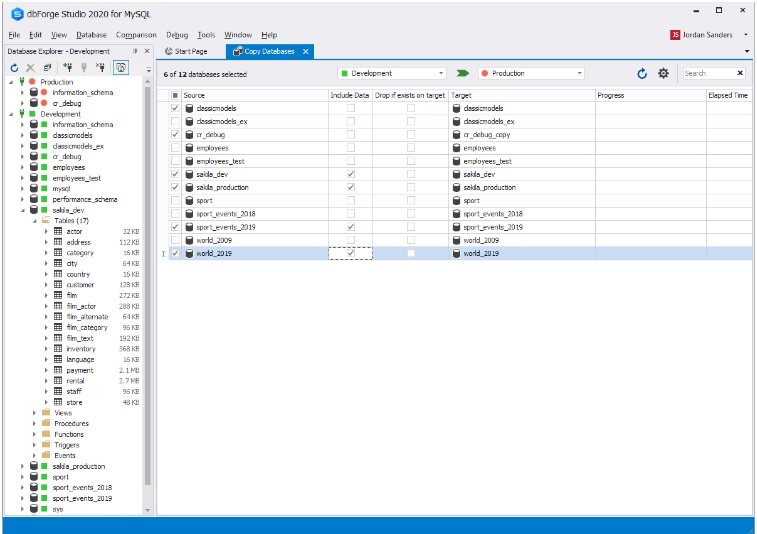
dbForge สำหรับ MySQL เป็นเครื่องมือในการพัฒนาและจัดการ MySQL ที่ทรงพลังซึ่งช่วยให้นักพัฒนาสามารถจัดการและจัดการฐานข้อมูล MySQL ได้อย่างง่ายดาย
- เปิดตัวเลือก "คัดลอกฐานข้อมูล" จากเมนูฐานข้อมูล แท็บการดูแลระบบของหน้าเริ่มต้น หรือเมนูทางลัดของ Database Explorer
- เลือกการเชื่อมต่อต้นทางและเป้าหมาย ใช้กล่องข้อความค้นหาเพื่อค้นหาฐานข้อมูลที่คุณต้องการคัดลอก
- หรือคุณสามารถคลิก "ไอคอนการตั้งค่า" เพื่อเปลี่ยนการตั้งค่าเริ่มต้นของสำเนา เช่น จำนวนของสำเนาที่เกิดขึ้นพร้อมกันหรือรวม/ไม่รวมทริกเกอร์
- เลือกฐานข้อมูลที่คุณต้องการคัดลอก หากคุณต้องการรวมข้อมูลพร้อมกับสคีมา ให้ทำเครื่องหมายที่ช่องถัดจากชื่อฐานข้อมูล ทำสิ่งนี้ใน "คอลัมน์แหล่งที่มา"
- หรือเลือกที่จะทิ้งฐานข้อมูลที่มีอยู่ในการเชื่อมต่อเป้าหมายหรือเปลี่ยนชื่อฐานข้อมูลเป้าหมาย
- คลิกปุ่มคัดลอกเพื่อเริ่มกระบวนการ
- รอจนกว่าความคืบหน้าจะเสร็จสิ้นก่อนที่จะปิดหน้าต่าง
เคล็ดลับการแก้ปัญหา
- ตรวจสอบให้แน่ใจว่าการเชื่อมต่อต้นทางและเป้าหมายถูกต้อง: ตรวจสอบอีกครั้งว่าคุณได้เลือกการเชื่อมต่อต้นทางและเป้าหมายที่ถูกต้องก่อนเริ่มกระบวนการคัดลอก
- ตรวจสอบความเข้ากันได้ของฐานข้อมูล: ตรวจสอบให้แน่ใจว่าฐานข้อมูลต้นทางและเป้าหมายเข้ากันได้และสามารถคัดลอกได้โดยไม่มีปัญหาใดๆ
- ตรวจสอบว่าเซิร์ฟเวอร์เป้าหมายมีพื้นที่เพียงพอ: ตรวจสอบว่ามีพื้นที่เพียงพอบนเซิร์ฟเวอร์เป้าหมายเพื่อรองรับฐานข้อมูลที่คัดลอก
บทสรุป
การคัดลอกฐานข้อมูล MySQL สามารถทำได้หลายวิธี วิธีหนึ่งใช้คำสั่ง mysqldump ซึ่งเป็นเครื่องมือบรรทัดคำสั่งที่สร้างการสำรองฐานข้อมูล MySQL อีกวิธีหนึ่งคือการใช้ phpMyAdmin ซึ่งเป็นอินเทอร์เฟซบนเว็บที่ช่วยให้จัดการ MySQL ได้ง่าย อีกประการหนึ่งคือการใช้ dbForge Studio สำหรับ MySQL หากคุณพบปัญหาขณะคัดลอก ให้ลองแก้ไขปัญหาด้วยการเริ่มบริการใหม่และตรวจหาการอัปเดต
 This content has been Digiproved © 2023 Tribulant Software
This content has been Digiproved © 2023 Tribulant Software 